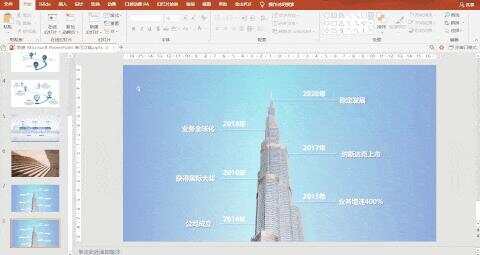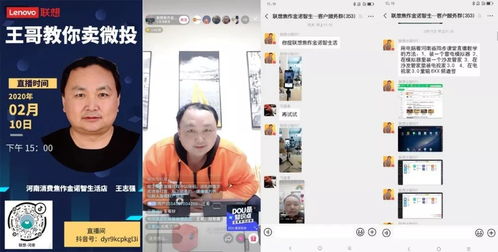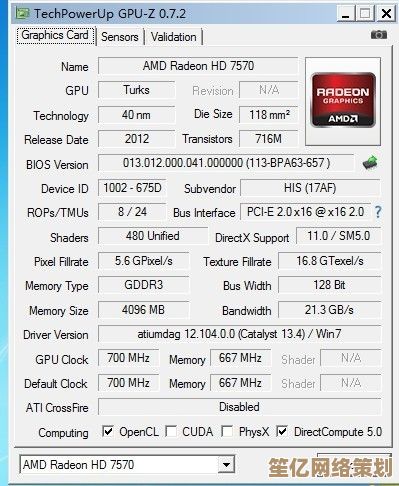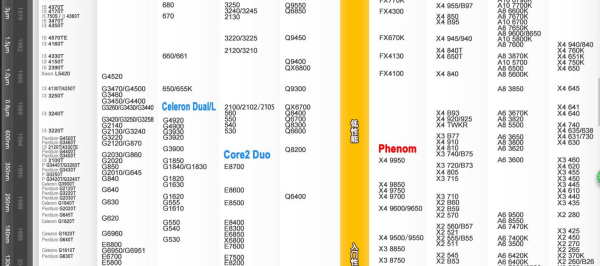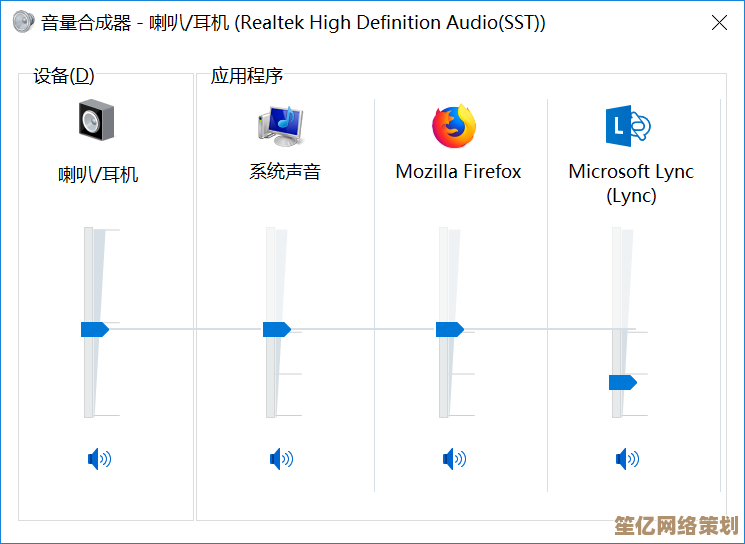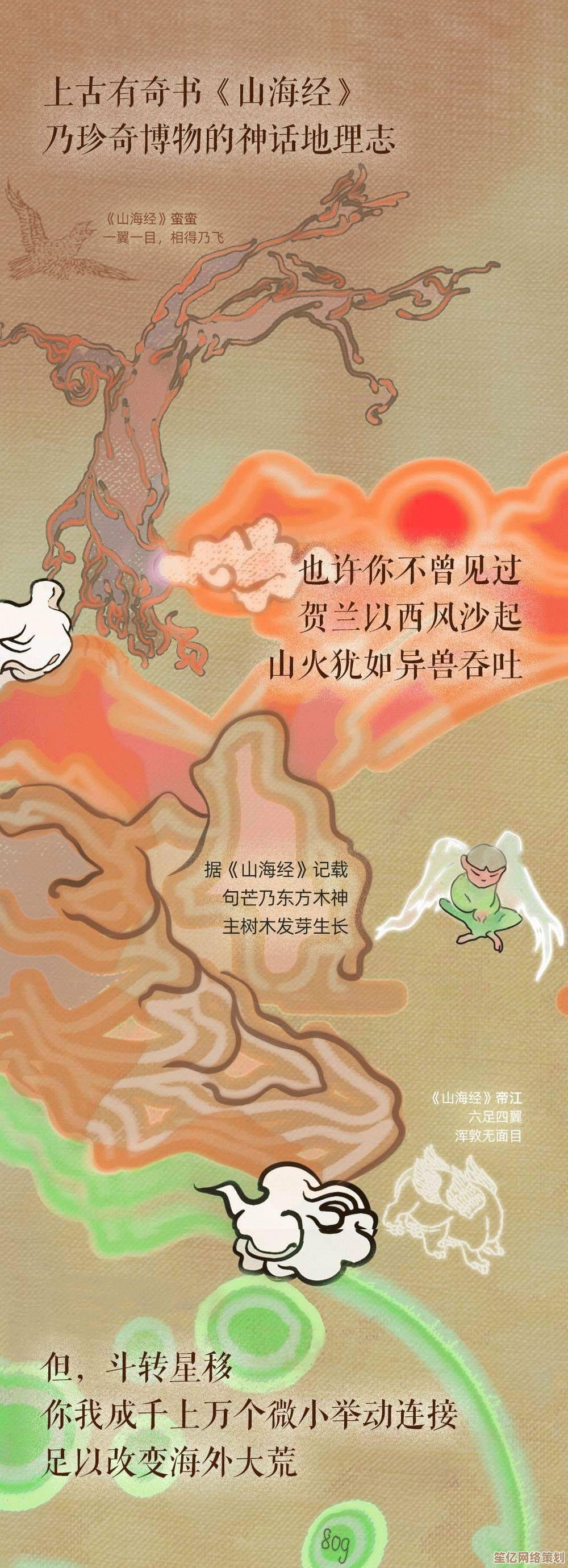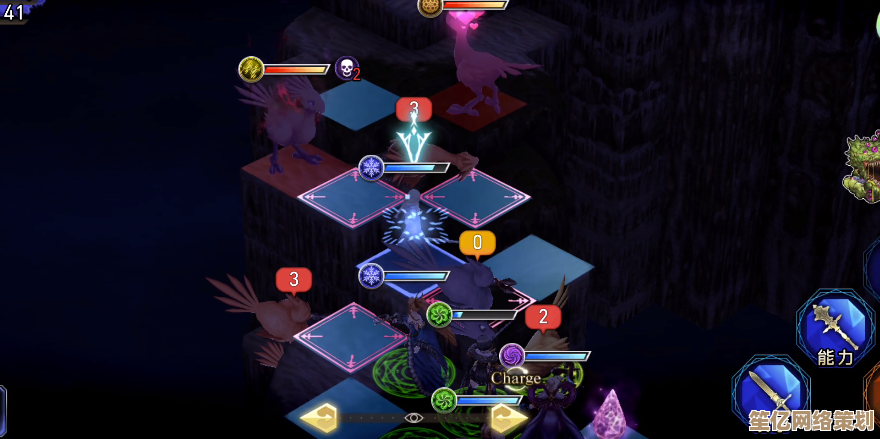轻松掌握Windows 11连接WiFi的实用方法
- 问答
- 2025-10-12 20:21:14
- 2
哎呀 说起来 我上周刚帮邻居家阿姨搞定了WiFi连接的问题,她那个新买的Windows 11笔记本啊,愣是找不到家里的网络信号,急得直念叨“这新系统还不如我旧电脑顺手”,其实吧 Windows 11的WiFi设置藏得是有点深 但摸透之后反而觉得比老版本更智能。
你看啊 现在很多新款笔记本直接把飞行模式开关做到键盘上了,上次我表弟就误触了F12键 那个小飞机图标一亮 他差点抱着电脑去维修店,所以第一步 真的 先瞄一眼任务栏右下角——有没有那个小飞机或者断开的WiFi图标?要是飞行模式开着 你点开网络面板 用手戳一下那个飞机按钮 关掉它 就像关掉客厅里误开的吊扇一样简单。
发现信号列表空空如也的时候 别急着重启,我有次在咖啡店等客户 电脑突然搜不到店里的WiFi 当时差点要掏手机开热点,结果你猜怎么着?我无意中把鼠标悬停在网络图标上 看到一行小字“WLAN已关闭”…原来触摸板手势不小心关掉了无线功能,解决办法特简单:设置-网络和Internet-高级网络设置里 有个“更多网络适配器选项” 点进去对着WLAN图标右键启用 就跟唤醒装睡的猫似的。
最让我惊喜的是 系统现在会主动帮人省心,上个月给我妈装系统 她总记不住密码 后来发现连过的WiFi只要在信号范围内 Windows 11会自动重连 连二级菜单都不用进,不过也有尴尬的时候——有回在朋友家 电脑自动连上了他隔壁邻居的开放网络 害得我微信文件传了半天才发现传错对象,所以现在养成了习惯 在“管理已知网络”里定期清理那些再也不会去的奶茶店WiFi。
其实最难搞的不是连不上 而是连上了却显示“无Internet”,这时候我会像侦探一样排查:先打开浏览器看能不能跳转运营商认证页面 再ping一下网关地址,有次发现是DNS捣鬼 在WiFi属性里手动改成114.114.114.114 网页瞬间就刷出来了 那种感觉 就像通了下水道的瞬间 哗啦一下特别痛快。
说到底 这些操作本质上都是和系统对话的过程,有时候它沉默是因为你没找对提问方式——比如驱动问题就得去设备管理器里“网络适配器”底下戳那个黄色叹号 而路由器问题可能要对着192.168.1.1输入神秘代码,每次解决完 我都觉得和这台金属盒子多了点默契 真的。

本文由革姣丽于2025-10-12发表在笙亿网络策划,如有疑问,请联系我们。
本文链接:http://waw.haoid.cn/wenda/24767.html